Qué significa el punto naranja o verde que aparece en la parte superior de su iPhone o celular Android
Luces en la barra superior alertan sobre uso del micrófono y la cámara; pasos para cerrar accesos.
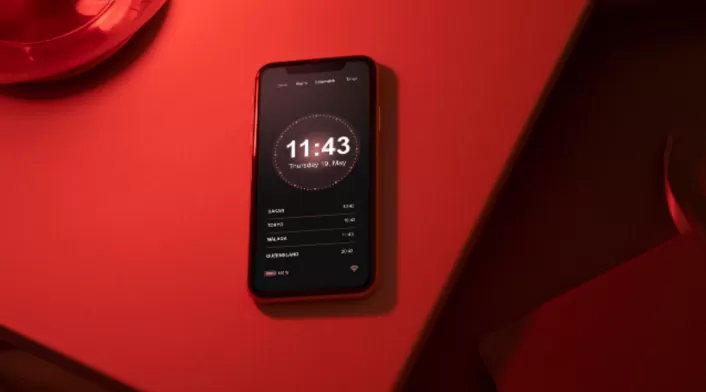
Si tiene un iPhone o un Android reciente, es posible que note un punto naranja o un punto verde en la parte superior de la pantalla y se pregunte su significado. Estos indicadores aparecen cuando una aplicación accede al micrófono o a la cámara, y su objetivo es alertar al usuario para fortalecer la seguridad y la privacidad.
Le puede interesar: Cuidado con estos cuatro prefijos: llamadas perdidas que podrían esconder estafas telefónicas
¿Qué significan los puntos naranja y verde?
En los dispositivos iPhone, el punto naranja indica que una aplicación está usando el micrófono, mientras que el punto verde señala que la cámara está activa. En los modelos con isla dinámica, estos puntos se muestran en ese espacio interactivo, mientras que en versiones anteriores aparecen en la barra de estado.
En los teléfonos Android, especialmente los de Samsung, los indicadores cumplen la misma función: informar cuando alguna app utiliza el micrófono o la cámara. Es una manera sencilla de saber si un servicio accede a los sensores del dispositivo en tiempo real.
Isla dinámica en iPhone
La isla dinámica es una función incorporada por Apple que reemplaza la tradicional muesca superior. Además de mostrar notificaciones y actividades, también informa si el micrófono o la cámara están activos. Modelos como el iPhone 14 Pro, 15 Pro o 16 Pro incluyen esta característica, que combina diseño y funcionalidad en una misma zona visible del teléfono.

¿Son peligrosas estas señales? Seguridad y privacidad
La aparición de estos puntos no es peligrosa en sí misma; al contrario, son una medida de seguridad. Indican que el sistema detectó el uso de sensores sensibles, de modo que si el indicador aparece sin que esté grabando o en videollamada, podría tratarse de una app con permisos innecesarios.
En ese caso, se recomienda revisar los permisos y eliminar aplicaciones desconocidas. Los puntos verde y naranja ayudan a evitar que programas maliciosos o descuidados graben sin consentimiento.
¿Es peligroso que micrófonos queden abiertos?
Mantener el micrófono o la cámara activados de forma permanente puede implicar riesgos de privacidad. Los datos captados podrían usarse para publicidad o, en el peor de los casos, para espionaje digital. Por eso, revisar qué apps tienen acceso y revocar permisos es una buena práctica que protege la intimidad y mejora la seguridad del dispositivo.

Cómo revocar permisos paso a paso
En iPhone:
- Abra Ajustes.
- Vaya a Privacidad y seguridad.
- Ingrese en Micrófono o Cámara.
Desactive el permiso de la aplicación que no desea que use esos sensores.
Esto impide que la app grabe o capture imágenes sin autorización y reduce el consumo de batería.
En Android:
- Ingrese a Configuración.
- Toque Privacidad o Permisos de aplicaciones.
- Seleccione Micrófono o Cámara.
Retire los permisos de las apps que no necesiten acceder a ellos.
Al hacerlo, aumenta el control sobre la información personal y evita posibles vulneraciones.
Más noticias: ¿Problemas con iMessage en iOS 26? Esta es la solución que recomienda Apple
Ventajas y desventajas de los indicadores
Los indicadores son una herramienta útil para detectar accesos en tiempo real al micrófono o la cámara. Su principal ventaja es que el usuario puede actuar de inmediato si nota un uso inesperado. También refuerzan la transparencia del sistema operativo.
Entre las desventajas, puede haber confusión si servicios del sistema activan brevemente los sensores, generando falsas alarmas. Sin embargo, la función sigue siendo un avance clave para cuidar la privacidad digital.
